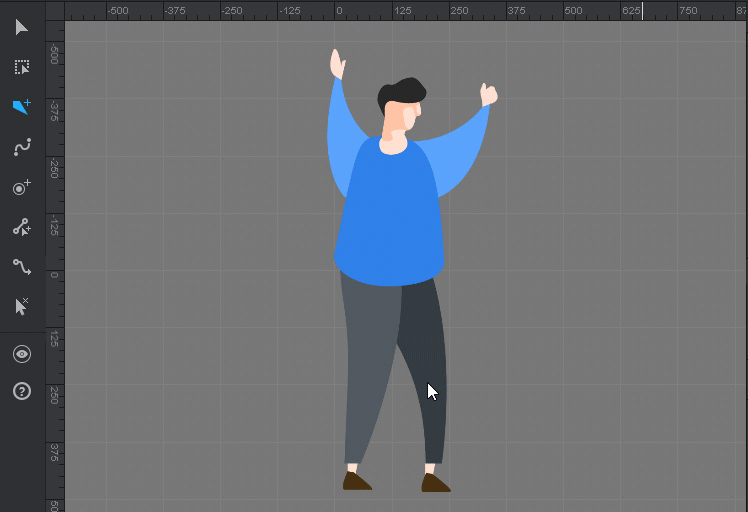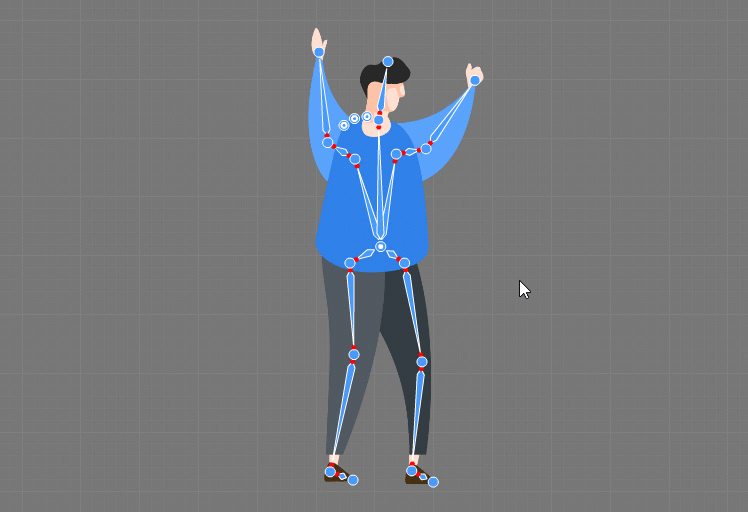Dawniej filmy z animacjami postaci były najczęściej używane w filmach i programach telewizyjnych. Jednak wraz z rozwojem rynku filmy z animacjami postaci weszły do zespołu sposobów transmisji i stają się coraz bardziej popularne wśród biznesmenów. Tego rodzaju filmy powstają w studiu animacji i wykorzystują animowane postacie, aby przekazać widzom złożone komunikaty lub informacje w oszałamiający, interesujący, a jednocześnie łatwy do przyjęcia sposób. Animacje wideo oparte na postaciach również dobrze łączą Ciebie i Twoich odbiorców.
Oczywiste jest, że istotą filmu animowanego jest właśnie postać. Dzięki zaawansowanej technologii stworzenie animowanej postaci nie jest już trudne. Niektóre narzędzia pozwalają nawet początkującym na przekształcenie statycznych zdjęć w mówiąca kreskówka z łatwością dodając do nich kości.
To jest kompletny samouczek o tym, jak skręcić zdjęcia do postaci z kreskówek z najlepszym oprogramowaniem do projektowania postaci: Mango Animate Character Animation Maker. Zanim zaczniesz tworzyć własną postać, sprawdź to i zadbaj o jakość swojego projektu.
Zanurzmy się od razu.
- Poznaj szkielet
Zanim zaczniesz dodawać kości do swojej postaci, być może będziesz musiał mieć ogólną wiedzę na temat szkieletu kostnego.
Kości są ważne. W świecie animacji szkieletu kości są częścią „sprzętu” twojej postaci, umożliwiającego jej wykonywanie skrętów, obracanie się i poruszanie. Trafnie nazwany, szkielet postaci ma funkcjonować podobnie jak endoszkielety w świecie rzeczywistym: ruchome i obracające się połączone kończyny. Bez kości naturalnie wyglądająca rotacja kończyn nie byłaby możliwa. Kluczem do połączenia kości twojej postaci są stawy, które znajdują się na końcu każdej kości i umożliwiają obrót. - Importuj swoją postać
W tym artykule skupiamy się na procesie tworzenia zdjęć postaci z kreskówek, dlatego należy zacząć od obrazu. Mango Animacja Kreator animacji postaci- najlepsze narzędzie do zdjęć do postaci z kreskówek obsługuje importowanie plików PNG lub PSD.
- Dodaj kości
Istnieją dwa sposoby na dodanie kości do swojej postaci.
• Metoda 1: Ręczne tworzenie kości
Ręczne tworzenie kości daje Ci pełną kontrolę nad dokładnym rozmieszczeniem stawów, dzięki czemu Twoja postać gra bardziej naturalnie. Aby utworzyć nowy szkielet kostny, kliknij myszką (dodaj nowy staw), przeciągnij (określ położenie i długość kości) i zwolnij (dodaj drugi staw). Aby utworzyć następną kość, należy zacząć od ostatnio utworzonego stawu i połączyć je. Każda utworzona kość jest automatycznie umieszczana pod ostatnią kością, chyba że klikniesz prawym przyciskiem myszy, aby zatrzymać łączenie, i klikniesz lewym przyciskiem myszy, aby utworzyć nowe połączenie.
• Metoda 2: Wykorzystaj wstępnie ustawioną strukturę kości.
Jeśli nie masz zbyt wiele czasu na samodzielne dodanie każdego stawu lub jeśli jesteś początkujący i nie zaznajomiony z tym procesem, możesz dodać do swojej postaci wstępnie ustawioną strukturę kości i dokonać pewnych dostosowań. Kreator animacji postaci Mango Animate zawiera wstępnie ustawioną strukturę kości, z której można szybko skorzystać, co w dużym stopniu oszczędza czas. Przeciągnij wstępnie ustawioną strukturę kości i upuść ją na swoją postać. Kliknij i przeciągnij, aby dostosować położenie stawów i dopasować je do swojej postaci.
To najważniejszy krok w przekształcaniu zdjęć w postacie z kreskówek. - Animować
Kiedy już dodasz kości do swojej postaci, czas ją animować. Dostosuj położenie niezbędnych połączeń, aby stworzyć nowe słupki według swoich potrzeb. Możesz dostosować położenie każdego postu na osi czasu, aby ruch Twojej postaci był bardziej płynny i ciągły. Mango Animate Character Animation Maker zawiera do 100 gotowych szablonów ruchu do wykorzystania. Każdy szablon ruchu pochodzi od prawdziwego człowieka. Możesz dodać dowolne szablony ruchu do swojej postaci tylko wtedy, gdy twoja postać ma tę samą nazwę dla każdej kości, co wstępnie ustawiona struktura kości.
- Podgląd i eksport
Kliknij przycisk odtwarzania, aby wyświetlić podgląd ruchu swojej postaci. Jeśli wystąpi jakiś błąd, możesz dokonać pewnych dostosowań na czas. Mango Animate Character Animation Maker umożliwia publikowanie animowanych postaci w różnych formatach, w tym MP4, PNG, MOV i animowanych plikach GIF.
Wrap it up
Dołączenie postaci do filmu animowanego pomaga wyróżnić się na tle innych filmów. Dzięki temu publiczność uzna to za imponujące i niezapomniane. Animowane postacie mają moc dotarcia do określonej grupy odbiorców i potencjalnych klientów. W tym przypadku opanowanie wskazówek dotyczących tworzenia animować szkielet wydaje się to konieczne. Mango Animate Character Animation Maker jest do Twojej dyspozycji. Sprawdź ten samouczek i spróbuj teraz zmienić swoje zdjęcia w postacie z kreskówek.
Start Creating Your Own Character Easily
Bonus Tip
Chcesz tworzyć filmy animowane z postaciami z kreskówek i scenami animowanymi? Przeczytaj nasze Generator filmów animowanych AI przegląd narzędzi.